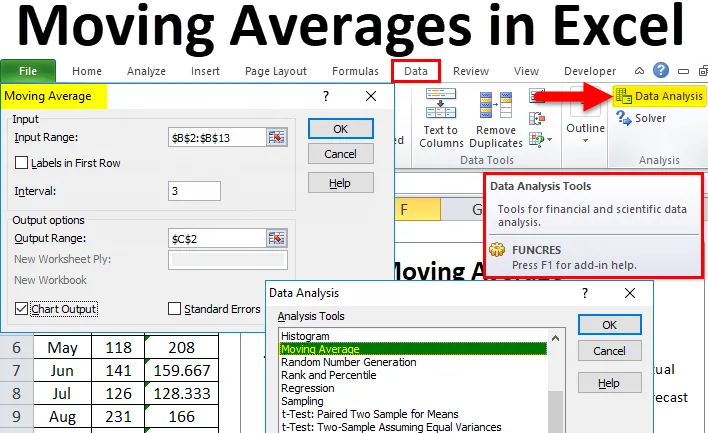
Medii în mișcare Excel (cuprins)
- Mișcări medii în Excel
- Unde să găsiți media în mișcare în Excel?
- Cum se calculează mediile în mișcare în Excel?
Mișcări medii în Excel
În articolul nostru anterior, am discutat deja despre unele dintre tehnicile importante de analiză a datelor, cum ar fi testul T, netezirea exponențială și rezolvatorul, etc. În acest articol, vom discuta despre unul dintre identificatorii de tendințe importante.
Mediile mobile sunt adesea denumite media în mișcare, mediul rulant sau rulant. O medie în mișcare este unul dintre subiectele importante din statistică pentru a vedea cum stă la baza seriei de date în trecutul recent.
De exemplu, dacă calculați vânzarea medie pe baza ultimelor 12 luni, media în mișcare nu va lua în considerare întreaga 12 luni pentru a înțelege tendința, ci se continuă la fiecare 3 luni. De exemplu, aruncați o privire la cele mai jos 12 luni de date despre vânzări.
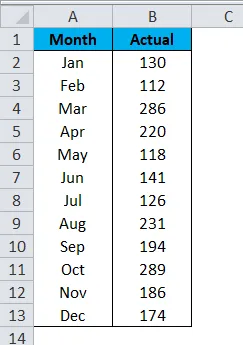
Media generală a celor 12 luni de vânzare este de 184 .
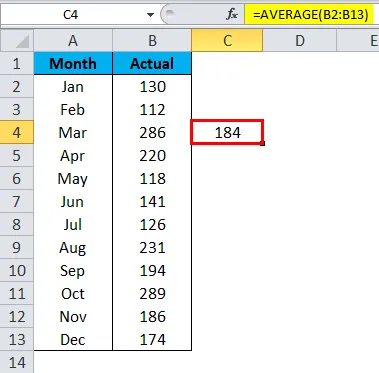
Dar media în mișcare este puțin diferită aici. În primul rând, media mobilă excel va calcula media pentru primele trei luni, adică lunile ianuarie, februarie și martie.
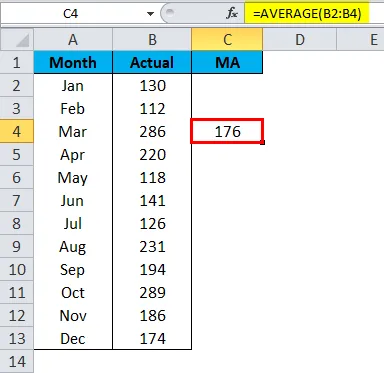
Apoi, va lăsa pe Jan pentru următorul calcul mediu și va lua doar datele lunilor februarie, mar și aprilie.

Ca această tehnică medie în mișcare este luată în considerare ultima serie de date pentru a identifica tendința datelor.
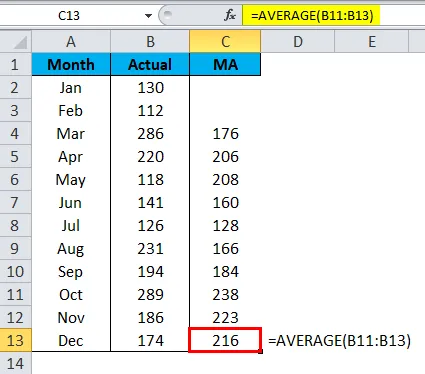
Media generală a arătat tendința ca 184, dar media mobilă a arătat tendința ca 216 pe baza datelor din ultimele luni.
Tipuri de medii în mișcare
Există diferite tipuri de medii mobile disponibile, cum ar fi media exponențială, variabilă, triunghiulară, ponderată și simplă. Cea mai utilizată tehnică este Media în mișcare simplă.
Unde să găsiți media în mișcare în Excel?
Moving Media este unul dintre numeroasele instrumente de analiză a datelor care excelează. În mod implicit, nu vedem această opțiune în Excel. Chiar dacă este un instrument încorporat, acesta nu este ușor disponibil pentru utilizare și experiență. Trebuie să dezlănțuim acest instrument. Dacă excel-ul dvs. nu arată acest instrument de analiză a datelor, urmăriți articolele noastre anterioare pentru a debloca acest instrument.
După ce ați ascuns pachetul de instrumente de analiză a datelor, veți vedea acest lucru în fila DATA, în excel.
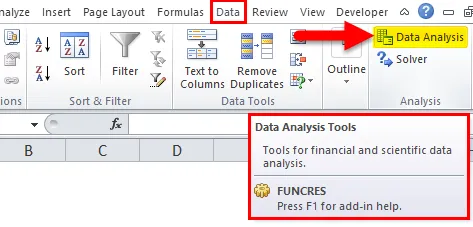
Faceți clic pe Analiza datelor pentru a vedea toate instrumentele de analiză a datelor disponibile sub acest instrument. Avem atâtea tehnici sub această centură, ne vom concentra doar pe tehnica Moving Media .
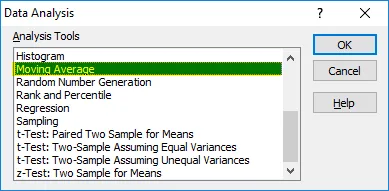
Cum se calculează mediile în mișcare în Excel?
A calcula mediile mobile în excel este foarte simplu și ușor. Să înțelegem calculul mediilor mobile în excel, cu câteva exemple.
Puteți descărca acest șablon Excel pentru medii în mișcare de aici - Modelul Excel pentru medii în mișcareExemplul # 1
Am văzut deja cum funcționează media în mișcare cu seria de date de vânzări simple. Cu ajutorul formulei medii, am calculat tendința medie mobilă excel, dar în acest exemplu, voi calcula media mobilă sub instrumentul Analiza datelor.
Pasul 1: voi lua aceleași date ca mai sus.
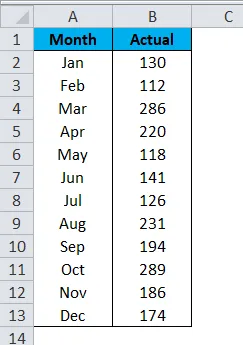
Pasul 2: Accesați Date și faceți clic pe Analiza datelor .
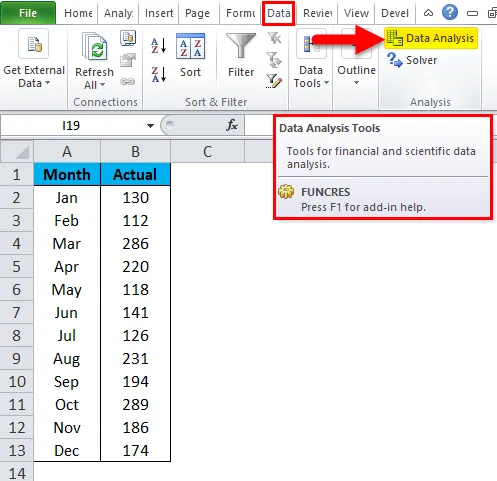
Pasul 3: va deschide o casetă de dialog Analiza datelor. Derulați în jos și selectați opțiunea Moving Media și faceți clic pe OK.
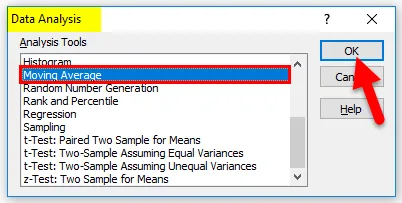
Pasul 4: Pentru intervalul de intrare, selectați datele de vânzări de la B2 la B13 . Nu am selectat titlul, așa că lăsați caseta de selectare Etichete în primul rând.
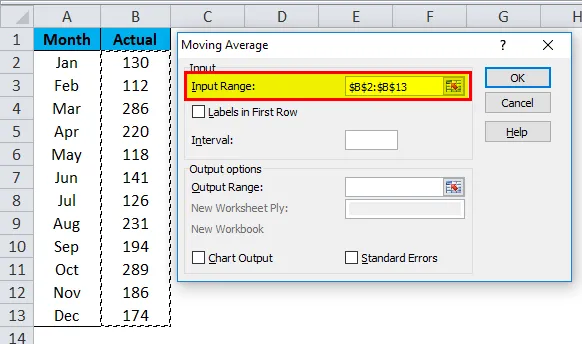
Pasul 5: În intervalul de timp, trebuie să menționăm câte luni avem nevoie pentru a fi scoasă. Voi menționa intervalul ca 3.
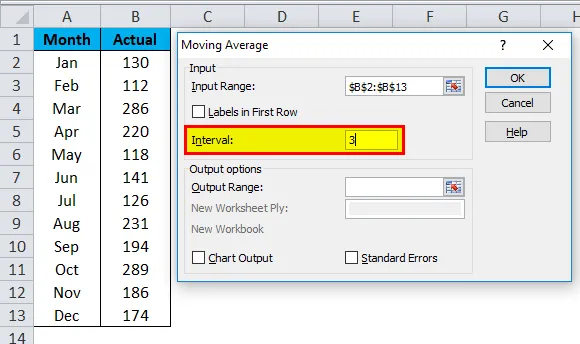
Pasul 6: Selectați celula de rază de ieșire ca celulă C2 .
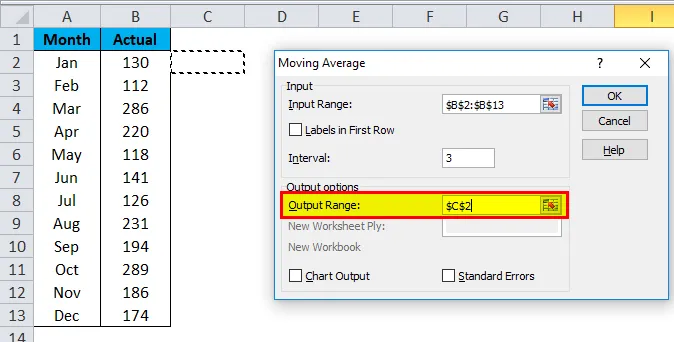
Pasul 7: Selectați rezultatul grafic dacă aveți nevoie de un grafic pentru a afișa tendința. Faceți clic pe OK pentru a finaliza calculul mediu mobil.
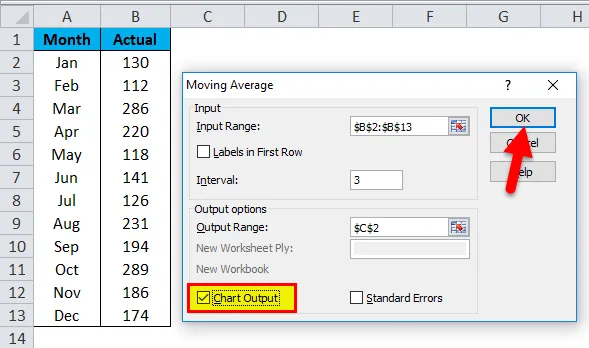
Pasul 8: Acum am rezultat de la C2 la C13. Primele 2 celule arată # N / A, deoarece am selectat intervalul ca 3 din celula a 3 -a înainte avem rezultate.
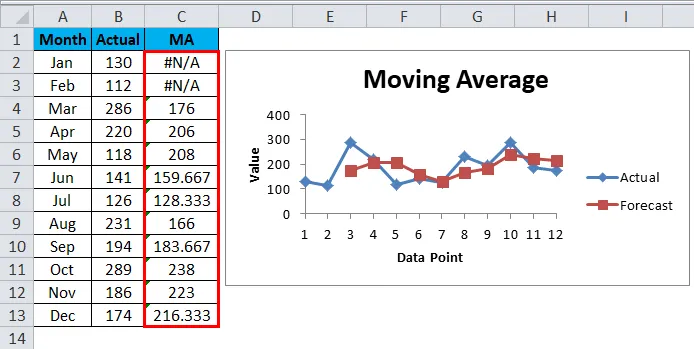
Exemplul # 2 - Creați un grafic mediu în mișcare
Acum am înțeles conceptul de medii mobile. Putem crea un grafic mediu în mișcare fără a calcula mediile mobile.
Luați aceleași date pentru crearea unui grafic.
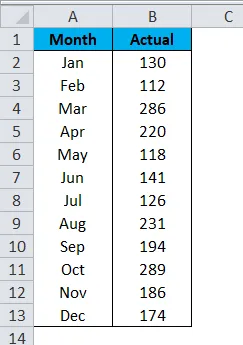
Pasul 1: Selectați datele și introduceți diagrama de coloane.
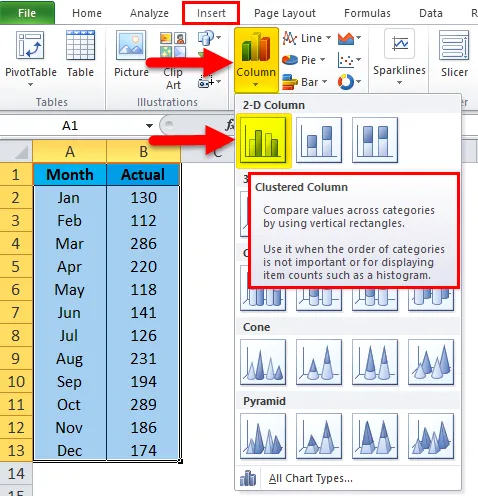
Pasul 2: Diagrama va arăta ca mai jos:
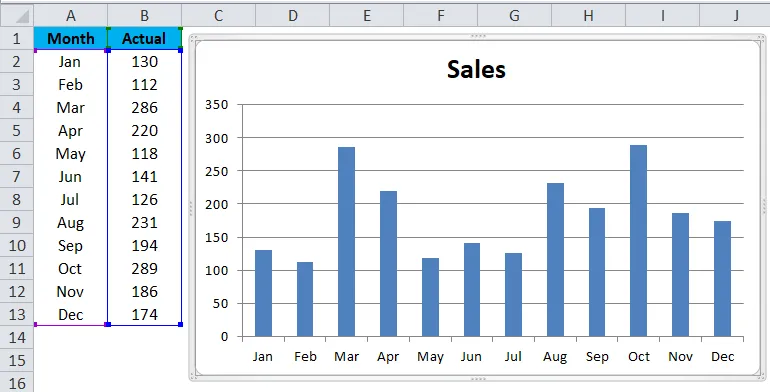
Pasul 3: Selectați graficul pentru a merge la Aspect > TrendLine > Mai multe opțiuni Trendline .
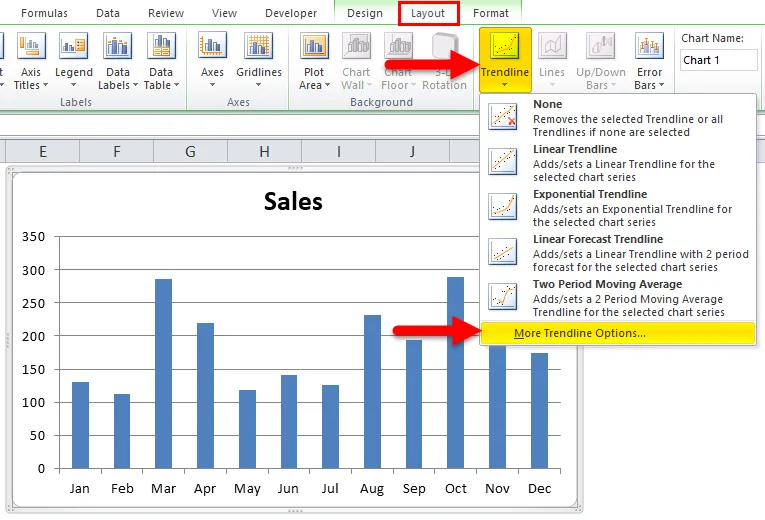
Pasul 4: în partea dreaptă veți vedea Opțiuni TrendLine . Selectați Media în mișcare și faceți Perioada ca 3 .
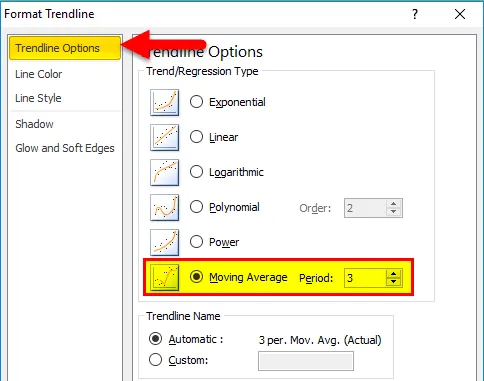
Pasul 5: Acum avem o linie medie în mișcare în grafic.
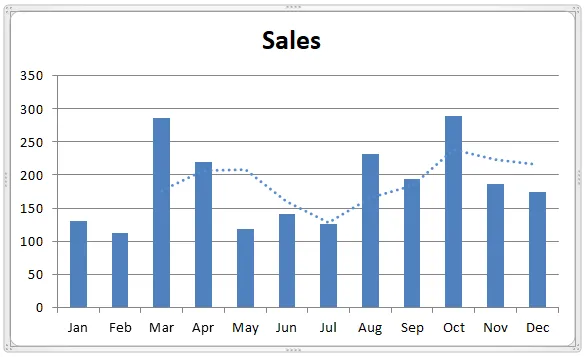
Pasul 6: faceți linia solidă și schimbați culoarea.
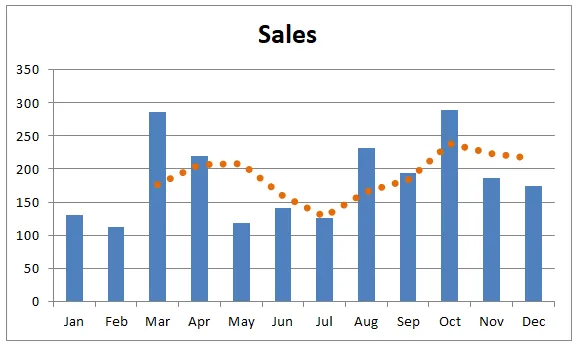
Lucruri de reținut despre mutarea mediilor în Excel
- Trebuie să specificăm câte luni găsim media în mișcare.
- Pe baza tendinței recente, putem lua decizii corecte.
- Etichetele trebuie selectate dacă intervalul de intrare include rubrici.
Articole recomandate
Acesta a fost un ghid pentru mijloacele mobile în Excel. Aici vom discuta despre tipurile sale și cum să calculăm mediile mobile în Excel, împreună cu exemple excel și șablon excel descărcabil. De asemenea, puteți consulta aceste diagrame utile în excel -
- Crearea unui grafic histogramă în Excel
- Generați numere aleatorii în Excel
- Excel T. Funcția de testare | Cum se folosește
- Aflați trucuri de umplere cu mâner Excel